Как да поправите таблет Amazon Fire, който не се включва

Сблъсквате се с проблем, при който таблетът Amazon Fire не се включва? Прочетете тази статия, за да откриете стъпка по стъпка методи за отстраняване на проблема.
Командният ред е удобен инструмент за Windows 10, който можете да използвате за изпълнение на различни команди или за отстраняване на неизправности на вашия компютър . Ако CMD се появи и след това веднага изчезне, ще ви покажем как можете да отстраните този проблем.
Често командният ред внезапно изчезва, ако изпълнявате специфична за CMD команда в прозорец за изпълнение. Например, изпълнявате ipconfig.exe .
Когато командата спре да се изпълнява, прозорецът на командния ред, в който се изпълняваше, се затваря автоматично. Не се притеснявайте за това, няма нищо лошо във вашия CMD инструмент.
Изпълнете командите си в самостоятелен прозорец на командния ред. Прозорецът няма да се затвори, когато командата завърши.
Ако CMD изчезне след няколко секунди, това означава, че друга програма може да е в конфликт с него.
Отворете диспечера на задачите и щракнете върху раздела Процеси . Проверете дали забелязвате някакви необичайни програми или процеси. Щракнете с десния бутон върху тях и изберете Край на задачата .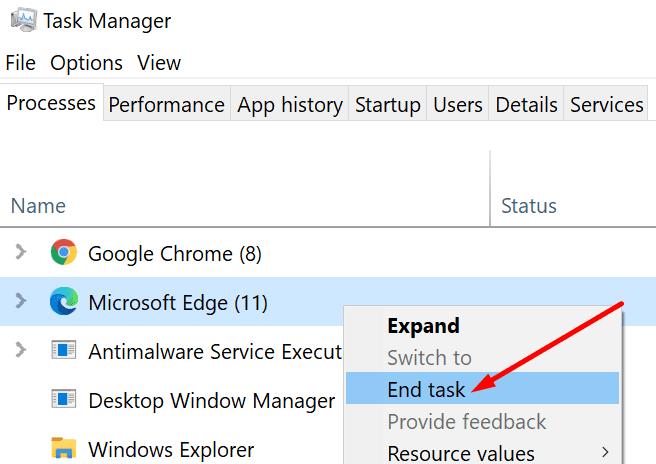
Освен това, ако този проблем възникне малко след като сте инсталирали нова програма на вашето устройство, деактивирайте тази програма. Ако това не е основна програма, продължете и я деинсталирайте.
Има конкретна команда, която можете да изпълните, за да кажете на командния ред да остане отворен.
Натиснете клавиша Windows + R, за да отворите прозорец за изпълнение. След това въведете командата cmd /k ipconfig /all и натиснете Enter.
Някои потребители успяха да отстранят този проблем, като създадоха специален пряк път за CMD.
Щракнете с десния бутон върху работния плот и изберете Нов → Пряк път .
След това прегледайте компютъра си и отидете на местоположението на командния ред. Трябва да е под C:\windows\system32\cmd .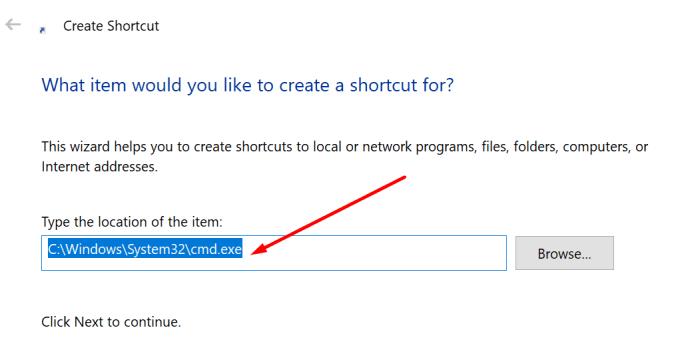
Натиснете Напред и въведете име за прекия път.
Натиснете бутона Finish, за да създадете пряк път на работния плот.
Ако задачата OfficeBackgroundTaskHandler е налична на вашия компютър, изключете я. Проверете дали проблемът с CMD е изчезнал.
Въведете „таск планировчик“ в лентата за търсене на Windows.
Щракнете двукратно върху Task Scheduler .
След това отидете на Microsoft → Office .
Щракнете с десния бутон върху OfficeBackgroundTaskHandlerRegistration и деактивирайте задачата.
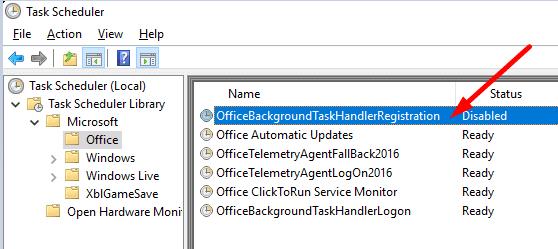
Отворете диспечера на устройствата и проверете дали има някакъв жълт удивителен знак до вашите драйвери. Обърнете внимание на драйверите на мрежовия адаптер . Уверете се, че са актуални.
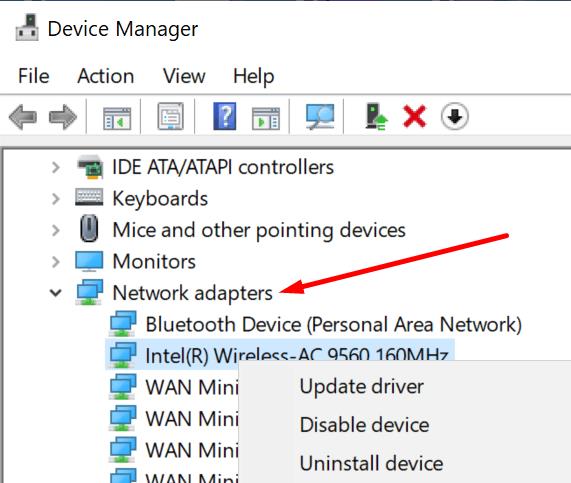
Ако все още не можете да използвате командния ред, защото инструментът продължава да изчезва, превключете към PowerShell . Можете да използвате рамката за изпълнение на всякакви CMD команди.
Сблъсквате се с проблем, при който таблетът Amazon Fire не се включва? Прочетете тази статия, за да откриете стъпка по стъпка методи за отстраняване на проблема.
Bluetooth ви позволява да свързвате устройства и аксесоари с Windows 10 към вашия компютър без нужда от кабели. Открийте как да решите проблеми с Bluetooth.
Вашият телевизор показва ли черен екран или съобщение „Няма сигнал“, когато е свързан към вашата PlayStation 5? Проблемите може да са свързани с HDMI кабела, портовете или настройките на телевизора.
Ако Microsoft Edge не открие валиден сертификат за сигурност за уеб страницата, която посещавате, ще я блокира.
Открийте какво може да направи безопасен режим на Android и как може да помогне на устройството ви с Android да функционира правилно.
Постоянното прекъсване и повторно свързване на Skype показва, че мрежовата ви връзка не е стабилна или нямате достатъчно честотна лента.
Ако браузърът ви не може да установи връзка с вашето настолно приложение 1Password, актуализирайте компютъра си, излезте от 1Password и рестартирайте машината си.
Ако не можете да изпращате снимки, видеоклипове или други файлове чрез WhatsApp, файловият формат може да не се поддържа. Или това може да е временен проблем.
Ако 1Password не успее да потвърди подписа на кода на Chromes, изчистете кеша на браузъра си и деактивирайте всички разширения на браузъра, с изключение на 1Password.
Камерата от вашето Android устройство може да спре да работи по всяко време по различни причини. Опитайте тези полезни съвети, за да го поправите.
Ако не можете да влезете в акаунта си в QuickBooks, използвайте алтернативна връзка за вход. След това добавете QuickBooks като доверен сайт и изчистете своя DNS.
Вижте как можете да ускорите компютъра си и накрая да го направите отново бърз. Вземете съветите, от които се нуждаете, за да поправите бавен компютър.
Ако Gboard случайно спря да работи, принудително излезте от приложението и рестартирайте устройството си с Android. Уверете се, че Gboard е зададен като клавиатура по подразбиране.
Ако 1Password не може да достигне до сървъра, настройте настройките на браузъра си, за да разрешите всички бисквитки и актуализирайте версията на браузъра си.
Thunderbird понякога може да изведе грешка, която казва, че връзката с имейл сървъра е нулирана. Деактивирайте антивирусната си програма, за да отстраните проблема.
За да коригирате грешки в медийния процес на Android, изчистете кеша, проверете за актуализации, извадете SD картата и проверете дали грешката е изчезнала.
Ако използвате OneNote за мрежата, можете да експортирате и импортирате само файловете, съхранени в личния ви акаунт в OneDrive.
Microsoft Photos може понякога да замръзне и да се срине при импортиране на снимки от iPhone устройства. Ремонтът на приложението трябва да помогне.
Има моменти, когато Chrome не предлага никакво обяснение защо изтеглянето е неуспешно. Но добре да ви покажа как да отстраните проблема.
Има две основни причини, поради които LastPass не успява да попълни автоматично вашата информация за вход: или функцията е деактивирана, или нещо, което я блокира.
Има много причини, поради които вашият лаптоп не може да се свърже с WiFi и следователно има много начини за отстраняване на грешката. Ако вашият лаптоп не може да се свърже с WiFi, можете да опитате следните начини за отстраняване на този проблем.
След като създадат USB зареждане за инсталиране на Windows, потребителите трябва да проверят производителността на USB зареждането, за да видят дали е създадено успешно или не.
Няколко безплатни инструмента могат да предскажат повреди на устройството, преди да се случат, което ви дава време да архивирате данните си и да смените устройството навреме.
С правилните инструменти можете да сканирате системата си и да премахнете шпионски софтуер, рекламен софтуер и други злонамерени програми, които може да се крият във вашата система.
Когато компютър, мобилно устройство или принтер се опита да се свърже с компютър с Microsoft Windows по мрежа, например, може да се появи съобщение за грешка „мрежовият път не е намерен — грешка 0x80070035“.
Синият екран на смъртта (BSOD) е често срещана и не нова грешка в Windows, която се появява, когато компютърът претърпи някаква сериозна системна грешка.
Вместо да извършваме ръчни операции и операции с директен достъп в Windows, можем да ги заменим с налични CMD команди за по-бърз достъп.
След безброй часове, прекарани в използване на лаптопа и настолните си високоговорители, много хора откриват, че няколко умни подобрения могат да превърнат тясното им общежитие в най-добрия стрийминг център, без да разоряват бюджета си.
От Windows 11 Internet Explorer ще бъде премахнат. В тази статия WebTech360 ще ви насочи как да използвате Internet Explorer в Windows 11.
Тъчпадът на лаптопа не е само за посочване, щракване и мащабиране. Правоъгълната повърхност поддържа и жестове, които ви позволяват да превключвате между приложения, да контролирате възпроизвеждането на медии, да управлявате файлове и дори да преглеждате известия.




























